TA Triumph-Adler P-4030D Benutzerhandbuch
Seite 30
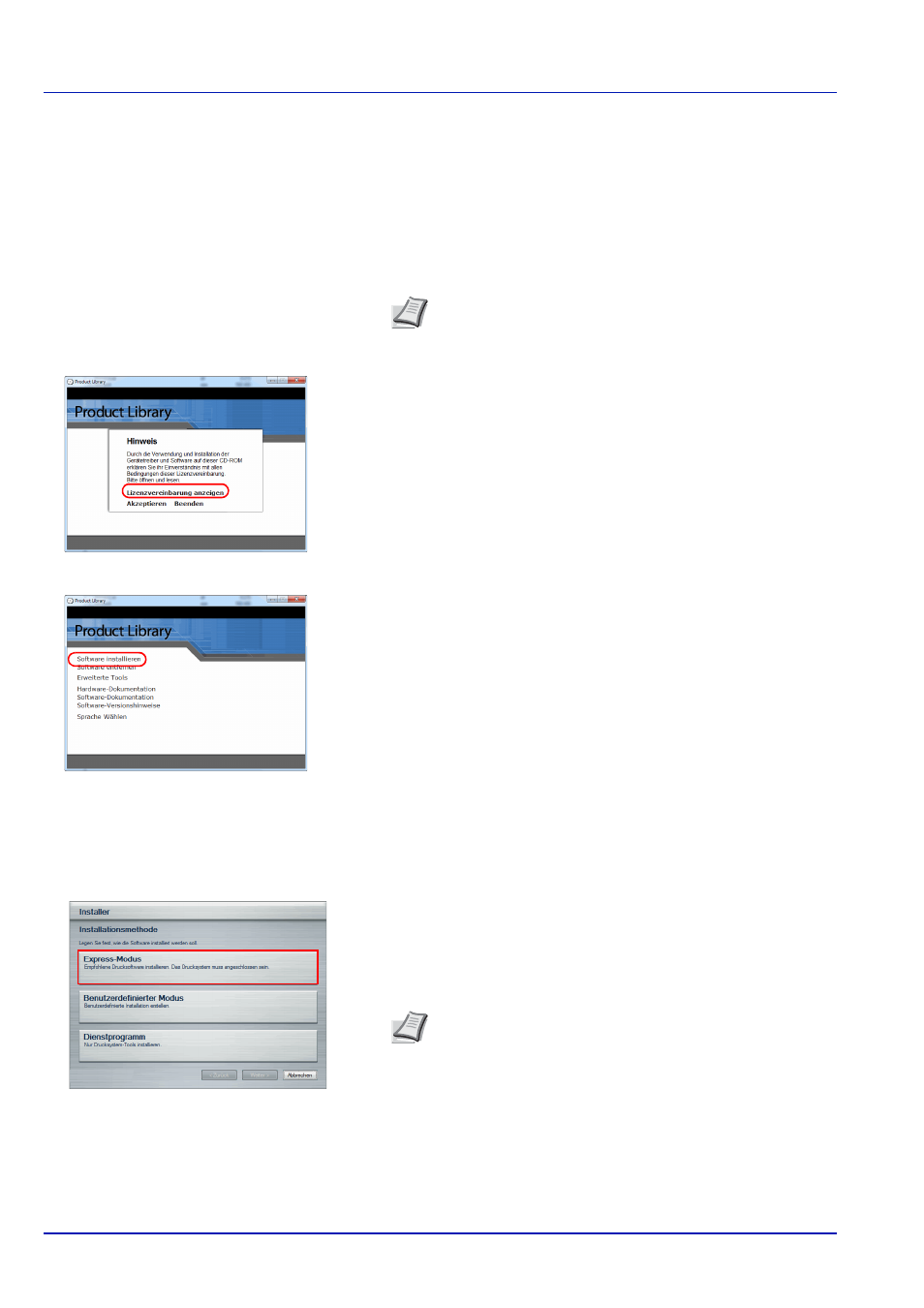
Vorbereitung zum Betrieb
2-8
Falls das Dialogfeld "Willkommen" des Assistenten für die Suche
nach neuen Hardwarekomponenten erscheint, klicken Sie auf
Abbrechen
.
2
Die mit dem Drucker gelieferte Product Library Disk in das optische
Laufwerk des PCs einlegen. Unter Windows 7, Windows Server
2008/R2 und Windows Vista erscheint das Fenster zur
Benutzerkontenverwaltung. Klicken Sie auf Ja.
Das Installationsprogramm wird gestartet.
3
Klicken Sie auf Lizenzvereinbarung anzeigen, um diese zu lesen.
Klicken Sie auf Akzeptieren.
4
Klicken Sie auf Software installieren.
Die Installation beginnt.
Ab hier hängt das weitere Vorgehen von der verwendeten Windows
Version und der Anschlussart des Druckers ab. Wählen Sie eine der
folgenden Installationsmethoden aus.
• Express-Modus
• Benutzerdefinierter Modus
Express-Modus
Im Express-Modus wird der Drucker automatisch erkannt, wenn er eingeschaltet ist. Der Express-Modus wird für die
normalen Anschlussarten empfohlen.
1
Wählen Sie den Express-Modus aus. Es erscheint ein Fenster zum
Suchen des Druckers und angeschlossene Drucker werden gesucht.
Wird kein Drucker gefunden, prüfen Sie, ob die Kabelverbindungen
zwischen USB oder Netzwerk und Drucker korrekt sind und ob der
Drucker eingeschaltet ist. Kehren Sie zum Fenster Druckersuche
zurück.
Hinweis Wird die Installationsroutine nicht automatisch
gestartet, öffnen Sie die Product Library Disk im Windows
Explorer und doppelkicken Sie auf Setup.exe.
Hinweis Obwohl sich die Anzeigen zwischen Windows 7
und Vista/Windows XP leicht unterscheiden, ist die
Vorgehensweise die gleiche.
Eine Netzwerkverbindung wird nur bei Geräten mit
Netzwerkanschluss angezeigt.